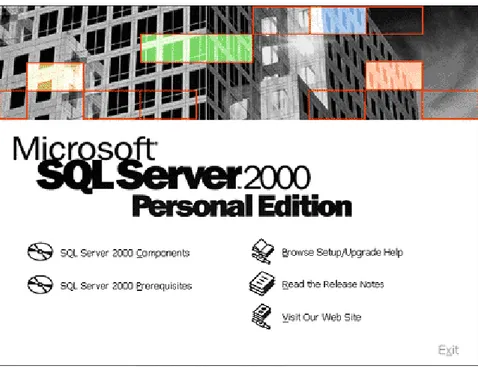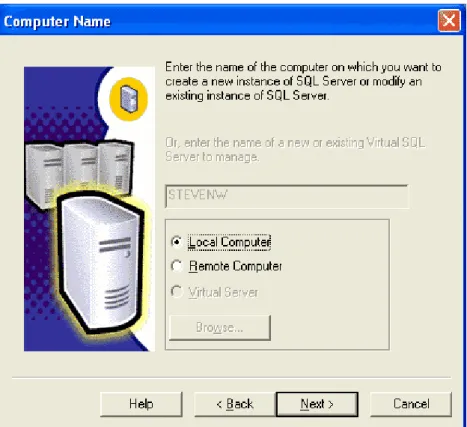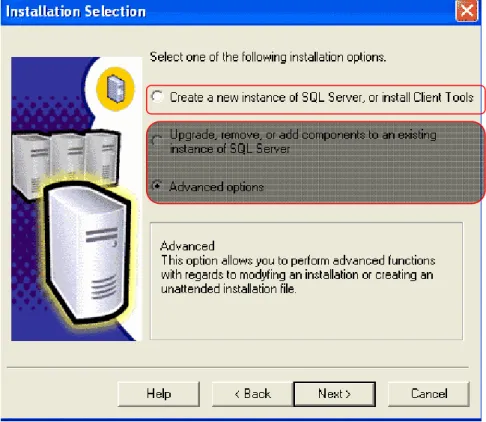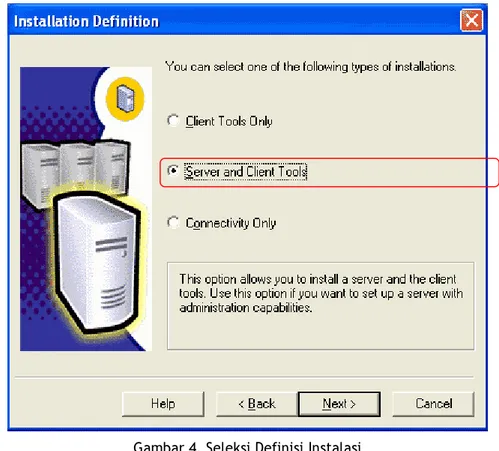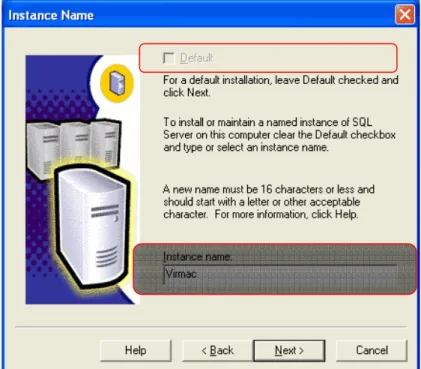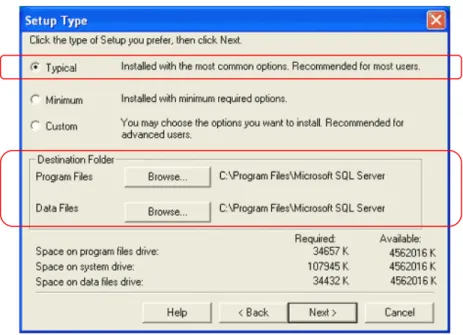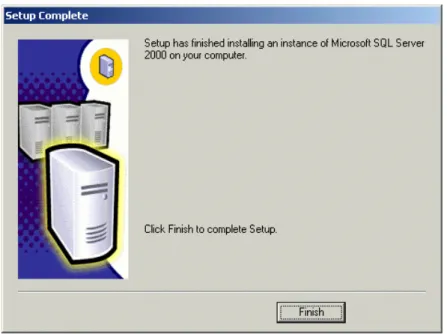Installasi Microsoft SQL Server 2000 Personal Edition
Oleh : Akhmad Dahlan, S.KomMs. SQL Server samapi sekarang, 2009 sudah direleas dengan berbagai macam versi. Release terbaru adalah Ms. SQL Server 2008.
Untuk menunjang perkuliahan Sistem Basis Data di STMIK AMIKOM Yogyakarta, DBMS yang digunakan adalah Ms. SQL Server 2000. DBMS ini memiliki banyak edisi yaitu:
a. Enterprise Edition
Jika kita mencari semua fitur dan fungsi di SQL Server, ini adalah edisi untuk yang tepat. Edisi ini adalah untuk high-end instalasi atau orang-orang yang membutuhkan performa terbaik. Enterprise Edition akan berjalan pada Windows NT 4.0 Server (SP5 atau terbaru), Windows 2000 Server, Windows 2000 Advanced Server, atau Windows 2000 Data Center Server. Salah satu fitur utama yang terdapat dalam Enterprise Edition adalah mendukung hingga 64GB RAM. Juga tersedia dukungan untuk Microsoft Clustering (hingga empat node) serta mendukung sampai 32 prosesor. Penting untuk diingat bahwa sistem operasi harus menyediakan dukungan untuk fitur lanjutan ini juga.
b. StKitard Edition
Adalah edisi yang paling populer SQL Server 2000. Edisi StKitar mencakup semua fitur dan fungsi yang ditawarkan di SQL Server dan dimaksudkan untuk dapat berjalan di Window NT Server 4.0 (SP5 atau lambat), Windows 2000 Server, Windows 2000 Advanced Server, atau Windows 2000 Data Center Server. Ini menyediakan dukungan untuk hingga empat prosesor dan hingga 2GB RAM. Perlu diketahui bahwa edisi ini tidak akan berjalan (atau instal) pada Windows 2000 Professional atau Windows XP.
▸ Baca selengkapnya: jika x = 2000 – 2000/2 dan y = 2000/2, maka
(2)Secara umu hamper sama dengan Enterprise Edition namun lebih sederhana. d. Evaluation Edition
Banyak literatur merekomendasikan edisi ini. Seperti Developer Edition, Evaluasi Edition adalah sama dengan Enterprise Edition.
e. Desktop Edition - (MSDE)
Edisi ini, yang disebut MSDE, agak sedikit unik. Ini adalah versi ‘nukilan’ dari produk lengkap. Meskipun dibangun dari basis kode yang sama, itu menyisipkan beberapa larangan seperti tidak ada dukungan untuk replikasi dan tidak ada user interface (alat seperti Enterprise Manager). Untuk sebagian besar, edisi ini dimaksudkan sebagai back-end storage (atau repositori) untuk aplikasi. Kita mendapatkan versi MSDE saat membeli Microsoft Visual Studio atau Microsoft Office 2000 Developer Edition. Hal ini memungkinkan Kita untuk mengembangkan aplikasi dan mendistribusikan MSDE sebagai bagian dari aplikasi Kita.
f. Personal Edition
Jika Kita mencari SQL Server 2000 Edition yang dapat dijalankan pada Windows 98, Windows ME, Windows NT Workstation, atau Windows 2000 Professional, maka ini adalah edisi untuk Kita. Untuk sebagian besar, edisi ini dirancang sebagai platform pengembangan. Hal ini memungkinkan untuk beberapa pengguna secara simultan sesi (walaupun Microsoft tidak hardcode batas dalam kode). Selain itu, batas tidak ditempatkan pada ukuran basis data. Batas-batas tersebut, bagaimanapun, ditempatkan oleh sistem operasi yang mendasarinya. Windows NT Workstation dan Windows 2000 Professional mendukung sampai dua prosesor ketika Windows 9x hanya mendukung satu prosesor.
Untuk keperluan belajar, sebaiknya gunakan saja yang Personal Edition karena kebutuhan spesifikasi hardware yang sangat mudah dan umum dipakai oleh mahasiswa.
Untuk memulai proses installasi, silakan masukan CD SQL Server 2000 kedalam CD Drive. Maka file autorun akan dijalankan dan akan muncul tampilan splash berikut:
Gambar 1. Autorun splash SQL Server 2000
Jika Kita tidak melihat layar splash ini, cukup menjelajahi CD dan double klik file Autorun.exe. Splash screen yang berisi lima pilihan berikut:
• SQL Server 2000 Components- Pilihan ini memungkinkan kita untuk menginstal SQL Server, Analysis Services (Online Analytical Processing [OLAP] Applications), and English Query (Query tool yang memungkinkan Kita untuk menggunakan prosa SQL Sintaks).
• SQL Server 2000 Prerequisites - Jika Kita menginstal SQL Server pada Windows 95 (yang tentu saja tidak dianjurkan), Kita diminta untuk menginstal Common Controls Library Update.
• Browse Setup/Upgrade Help - opsi ini berisi semua artikel bantuan terkait dengan proses menginstal / upgrade SQL Server 2000.
• Read The Release Notes - opsi ini menyediakan catatan dan fitur terbaru SQL Server 2000 (jika terkoneksi dengan internet).
• Visit Our Web Site - Pilihan ini memungkinkan Kita untuk mengakses situs Web Microsoft SQL Server untuk memperoleh informasi.
Pilih saja SQL Server 2000 Component.
Setelah mengklik SQL Server 2000 Componen dan kemudian memilih Install Database Server, instalasi muncul layar selamat datang. Klik Next untuk memilih Nama Komputer.
• Local Computer - Ini adalah instalasi default. Jika Kita menginstal SQL 2000 di komputer lokal, pilih opsi ini (pilihan yang paling umum). • Remote Computer - Gunakan pilihan ini bila Kita menginstal SQL 2000
di komputer lain yang terletak pada jaringan Kita.
• Virtual Server - Gunakan pilihan ini jika Kita berniat untuk menginstal SQL 2000 tentang server virtual.
Setelah memilih tempat untuk menginstal SQL 2000 (kita pilih Lokal Komputer untuk contoh ini), klik Next pada jendela Nama Komputer untuk membuka jendela Selection Instalasi, seperti yang ditunjukkan pada Gambar di bawah ini.
Gambar 3. Seleksi Instalasi
• Create a new Instance of SQL Server, or Install Client Tools
• Upgrade, Delete, or add components to an Existing Instance Of SQL Server
• Advanced Options - Pilihan ini memungkinkan Kita untuk memodifikasi instalasi dan menciptakan file penginstalan secara customize.
Pilih Create A New Instance of SQL Server, or Install Client Tools dan klik Next. Masukkan nama Kita dan nama perusahaan Kita, klik Next, dan lanjutkan ke jendela persetujuan lisensi perangkat lunak. Setelah menyetujui, pilih Ya. Jendela Pendefinisian Instalasi akan muncul seperti gambar di bawah ini.
Gambar 4. Seleksi Definisi Instalasi
Kita memiliki pilihan berikut:
• Client Tools Only - Pilih pilihan ini jika Kita tersambung ke SQL Server dan yang lain tidak ingin menginstal SQL Server lokal.
• Server and Client Tools - Pilih pilihan ini jika Kita ingin menginstal SQL Server 2000 pada komputer lokal.
• Connectivity Only - Pilih pilihan ini jika Kita hanya ingin menginstal Microsoft Data Access Components (MDAC) dan Network Libraries. Instance Name
Setelah kita memilih Server and Client Tools lalu klik Next, jendela Instance Name akan muncul. Jika ini adalah instalasi pertama pada mesin ini, Kita dapat memilih kotak centang default untuk membuat instalasi default).
Gambar 4. Instance Name
Gambar 5. Setting file installation
Pilih saja jenis installasi Typical. pada Frame Destination Folder, Kita dapat menentukan letak penyimpanan file intallasi dan data file untuk database kita. Defaultnya adalah di C:\Program Files\Microsoft SQL Server …… \ … …
Kemudian klik Next Æ untuk menampilkan Service Accounts
Pilihan servise yang kita pilih adalah:
• Gunakan The Same Account Untuk Setiap Service. Auto Mulai SQL Server Service.
• Customize the Setting for each Service.
Selanjutnya kita dapat menjalankan SQL Server pada Local System account atau Domain User Account. Sebenarnya kita bisa saja memilih Local System account karena hanya untuk database dengan macam transaksi data yang masih sederhana. Namun perlu diketahui bahwa Local System account tidak akan dapat menjalankan banyak kompleksitas SQL Server. Sebagai contoh, jika kita ingin mengkonfigurasi SQL mail, kita akan membutuhkan sebuah Domain User account. Jika memilih Domain User account, masukan username, password dan Domain sesuai dengan keinginan kita.
Selanjutnya klik Next Æ untuk menentukan pilihan modus otentikasi:
Setelah kita membuat service account, kita dapat memilih antara Windows Authentication Mode dan Mixed Mode sebagai otentikasi user “ sa ” untuk dapat masuk ke lingkungan SQL Server. Mixed Mode merupakan kombinasi dari Windows Authentication dan SQL Server authentication.
Masukan Password dan ketik ulang pada confirm password. Sekali lagi diingatkan bahwa, setting password ini adalah untuk user sa, super administrator.
Gambar 7. Setting otentikasi
Tahapan selanjutnya adalah klik next. Tunggu progress installation sampai selesai.
Gambar 8. Installation Progress
Setelah proses copy file instalasi selesai, maka tahap terahir selanjutnya adalah klik tombol finish.
Gambar 9. Setup Complete
Sampai di sini berarti kita telah berhasil menginstall SQL Server 2000 personal edition pada komputer lokal kita.
Untuk mencobanya, silakan pilih Star Æ Program Æ Microsoft SQL Server 2000.
Semoga artikel ini bermanfaat. Terima kasih.